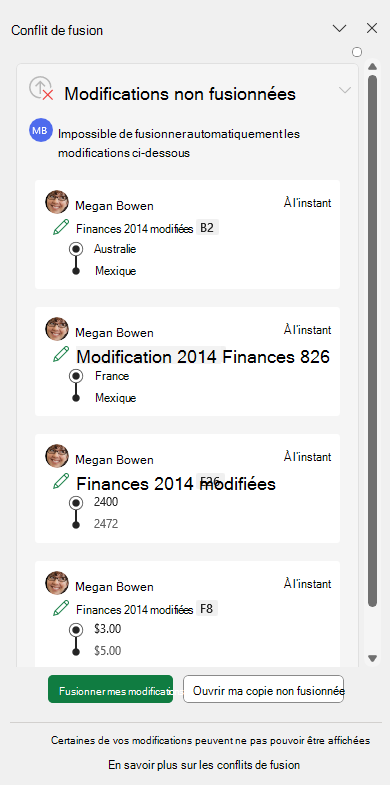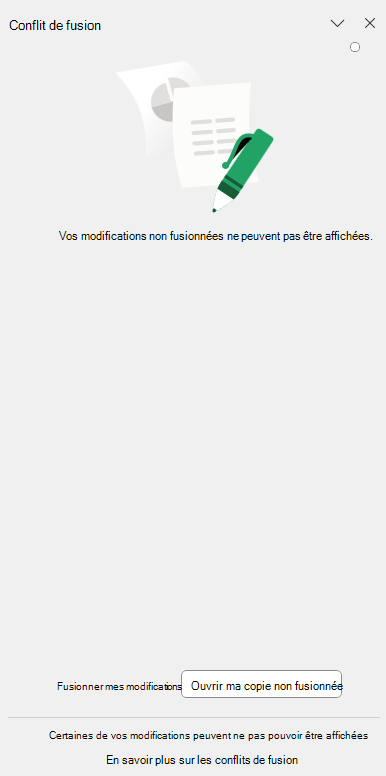Lorsque vous travaillez en collaboration sur des fichiers cloud Excel, vous pouvez rencontrer des scénarios où il y a un conflit lors de la fusion des modifications. Comprendre pourquoi cela se produit et quelles actions vous pouvez effectuer peut vous aider à naviguer dans le conflit de la manière la mieux adaptée à vos besoins.
Pourquoi est-ce que je vois cela ?
Pendant les sessions de collaboration, des interruptions peuvent se produire, empêchant la fusion de vos modifications locales avec la version serveur du fichier. Cela peut être dû à diverses raisons, notamment, mais sans s’y limiter, des problèmes de réseau ou des modifications conflictuelles apportées par les co-auteurs.
Que faire ?
Lorsque vous rencontrez un conflit de fusion, vous pouvez choisir d’effectuer l’une des actions suivantes :
-
Fusionner mes modifications :Fusionnez les modifications affichées dans le volet dans votre feuille de calcul. Tous les autres utilisateurs de la feuille de calcul recevront également ces modifications.
-
Ignorez vos modifications en sélectionnant le bouton Xen haut à droite du volet.
-
Ouvrez Ma copie non fusionnée : Ouvrez la copie non fusionnée que nous enregistrons automatiquement pour vous chaque fois que vous rencontrez un conflit de fusion. Ce fichier sera disponible pendant 7 jours et est accessible en accédant à l’emplacement du fichier :
-
Sur Windows : %localappdata%/Microsoft/Excel/TemporaryBackupFile.
-
Sur Mac : ~/Library/Containers/com.microsoft.Excel/Data/Library/Application Support/Microsoft/TemporaryBackupFile
-
-
Le fichier sera nommé au format « Date Time - BookName.xlsx » (par exemple : 7.26.2024 13.25 PM - MyExcelFile.xlsx). Ce fichier peut vous aider à comparer et fusionner manuellement les modifications si nécessaire, ou vous pouvez enregistrer une copie du fichier avec vos modifications non fusionnées dans un emplacement plus permanent.
Limites
N’oubliez pas que toutes les modifications peuvent ne pas être fusionnées correctement et que certaines modifications peuvent ne pas être représentées dans la liste, mais qu’elles seront fusionnées. Dans certains cas, vous pouvez même voir un volet vide entièrement (voir ci-dessous). Dans ce cas, il est recommandé de sélectionner Ouvrir ma copie non fusionnée pour voir les modifications manquantes dans le fichier cloud, puis d’apporter manuellement ces modifications ou de sélectionner Fusionner mes modifications (si elle est activée) pour appliquer ces modifications au fichier cloud.
Sachez qu’il peut arriver que le bouton Fusionner mes modifications soit désactivé, car certaines de vos modifications ne peuvent pas être appliquées automatiquement. Une copie de vos modifications non fusionnées sera conservée pendant une période de 7 jours sur votre ordinateur. Vous pouvez accéder au fichier de copie non fusionné dans le chemin indiqué dans la section 3. ci-dessus.
Ressources supplémentaires
Pour plus d’informations sur la gestion des conflits de fusion et des modifications non fusionnées, consultez les articles suivants :